Поговорим про вебинары.
В этой статье я расскажу основные моменты работы в очень удобном и функциональном сервисе, позволяющем их проводить.
Это сервис Бизон 365
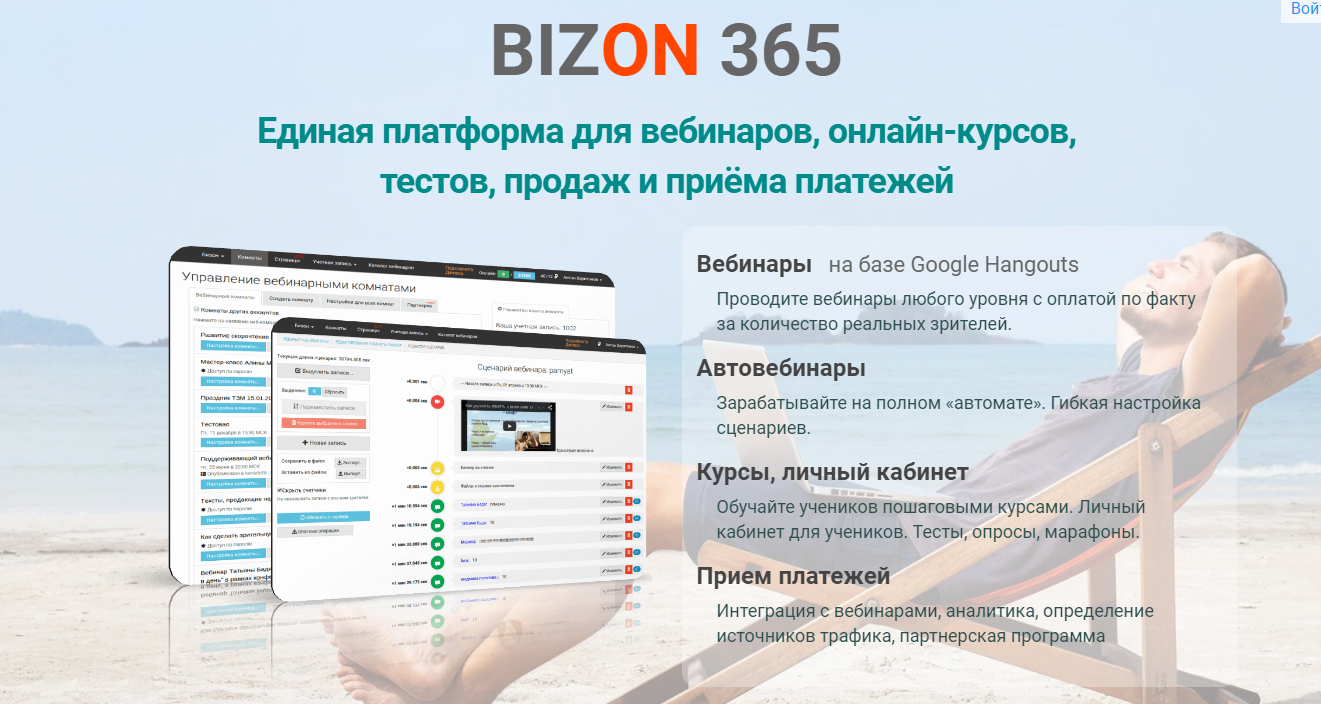
Я начал пользоваться им несколько месяцев назад и всего через пару проведенных вебинаров оставил все остальные площадки и решил, что буду задействовать именно его )
Через Бизон 365 можно как проводить вебинары/автовебинары, так и:
— вести обучающие курсы через создание личного кабинета ученика. Данную возможность я не использую.
— принимать платежи за ваши инфопродукты. Также не использую, так принимаю оплаты через JustClick.
Рекомендую использовать это решение именно для онлайн-общения с вашей аудиторией через трансляции.
Возможности сервиса Бизон 365:
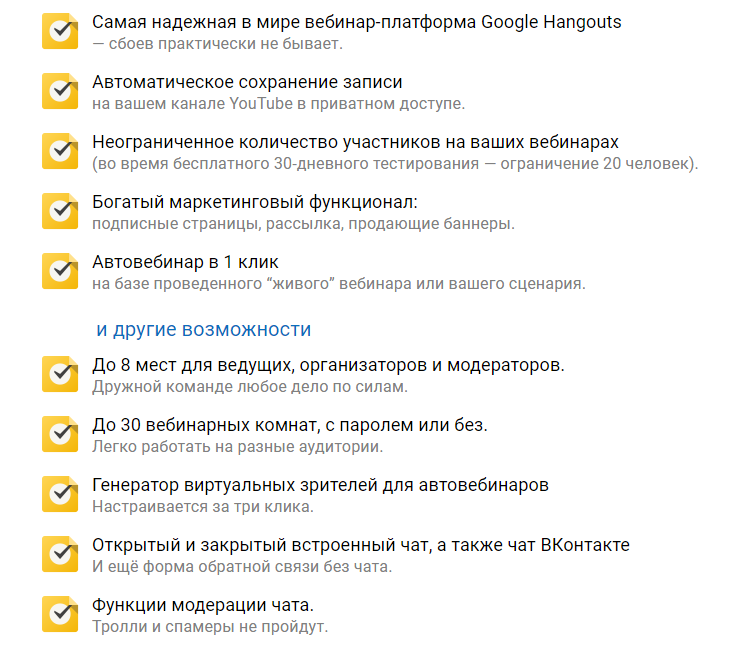
Меня привлекла также очень удобная система оплаты – в Бизоне нет ежемесячной абонентской платы.
То есть — если вы в какой-то месяц вебинары вообще не проводите, то ничего платить не нужно! Вы оплачиваете только участников ваших вебинаров и автовебинаров – 2 рубля за место.
Получается, что если вы проводите вебинар на 200 человек, это будет стоить всего 400 рублей.
На мой взгляд – очень удобно.
Также мне нравится то, что трансляция ведется через Google Hangouts c автоматическим сохранением записи на вашем канале Youtube.
Однако есть и недостатки: во время трансляции есть задержка, то есть, когда вы что-то говорите, аудитория слышит это не сразу, а примерно через 15-30 секунд. Раньше меня это останавливало, и я использовал классические вебинарные комнаты, но последнее время понял и осознал J, что на самом деле никакой разницы нет и если немного потренироваться, задержка вообще не мешает.
Еще одно требование — у вас должен быть youtube-канал, существующий минимум год или имеющий 1000 подписчиков. Если такового нет, то трансляции проводить не получится.
Все эти недостатки нивелируются преимуществами, которые перечислены выше.
Пошаговая инструкция по использованию Бизон 365:
- Зарегистрируйтесь на странице, нажав на кнопку бесплатная регистрация
Вам будет предоставлено 30 дней бесплатного использования с определенными ограничениями по количеству людей на вебинарах.
- Если вы сразу хотите провести вебинар на большее число людей (от нескольких десятков), то пополните баланс, нажав на соответствующий значок в правом верхнем углу аккаунта:

Минимальная сумму пополнения – 400 рублей, что дает вам возможность провести один или несколько вебинаров с совокупным числом участников в 200 человек
- Далее вам нужно создать комнату трансляции – это делается на вкладке Комнаты:
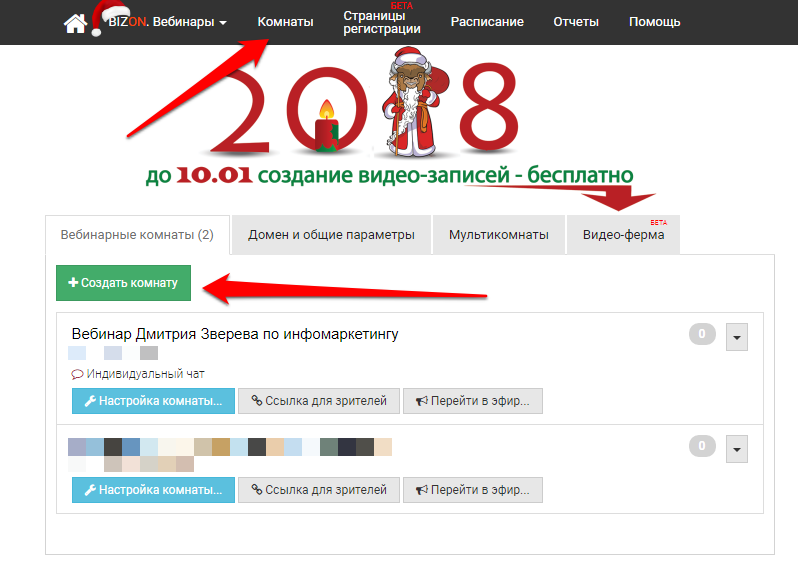
- Введите заголовок вебинара на русском языке и индентификатор, который станет частью адреса – на английском:

- Созданная вами комната появится в общем списке комнат.
Здесь вы можете настроить ваш вебинар и скопировать ссылку для приглашения зрителей:

- Давайте отдельно поговорим про настройки – нажмите на синюю кнопку.
Откроется панель настроек с несколькими вкладками:
— Общие – здесь задаются название вебинара, имя ведущего и прочие основные настройки
— Трансляция – здесь нужно выбрать пункт Вебинар (для проведения трансляции в режиме реального времени).
Тип трансляции Hangouts
Далее нужно на вашем канале Youtube создать прямую трансляцию и вставить сюда ее адрес:
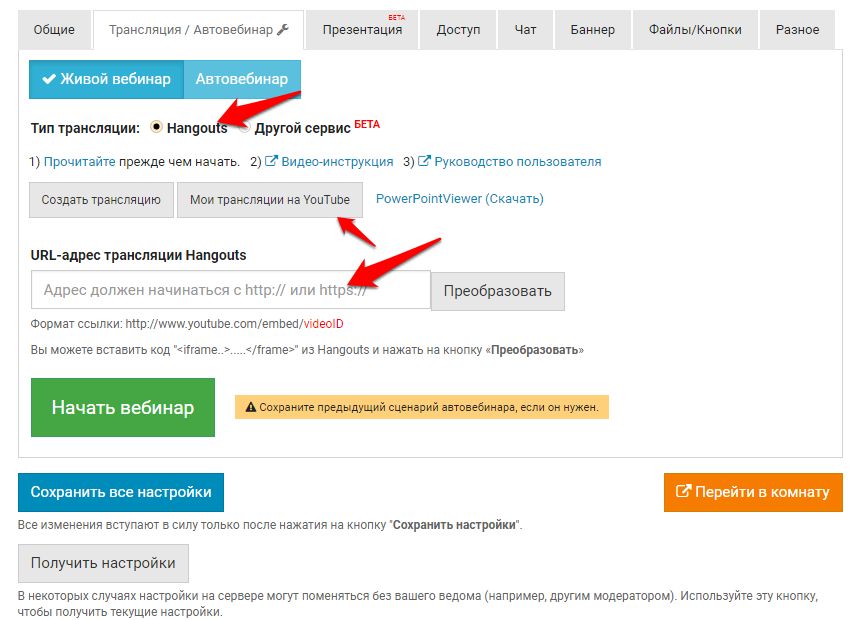
По каждому действию здесь есть дополнительная инструкция, которую вы можете посмотреть, нажав на соответствующую предлагаемую ссылку.
После этого вы вполне можете переходить в вебинарную комнату и проводить вебинар или же, если хотите задать более точечные настройки – можете пройтись по остальным вкладкам и настроить, к примеру, чат, картинку перед вебинаром, переадресацию участников после вебинара и так далее.
Еще раз обращаю ваше внимание, что по каждому из этих вопросов вы можете посмотреть справку в специальном разделе сервиса, который будет доступен после авторизации в личном кабинете через нажатие на кнопку Помощь в правом верхнем углу или по данной ссылке
- Отдельно хочу сказать по презентации – здесь есть два вида ее демонстрации:
Первый – загрузить презентацию в сервис и показывать прямо через него. Недостаток в том, что показ слайдов презентации не будет сохранен на записи вебинара, ведущейся автоматически через Youtube
Второй – когда вы показываете презентацию с вашего компьютера или любого облачного сервиса через функцию демонстрации экрана в Google Hangouts.
Такой вариант мне нравится больше, так как все слайды презентации будут прекрасно отображаться на записи.
- Как проводить вебинар – когда вы задали все необходимые настройки, нажмите на кнопку Перейти в комнату.
- Откроется вебинарная комната, в которой вы можете видеть чат, окно трансляции, которая пока не началась и возможность задавать любые настройки через нажатие на кнопку Настройки комнаты в левом верхнем углу:
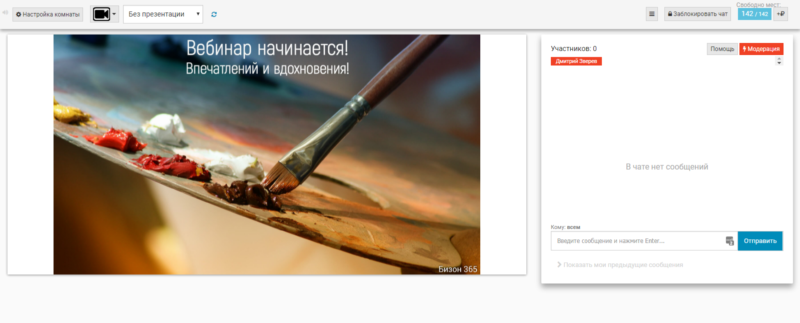
- Чтобы начать вебинар вам нужно:
— Нажать на кнопку Начать вебинар в настройках комнаты
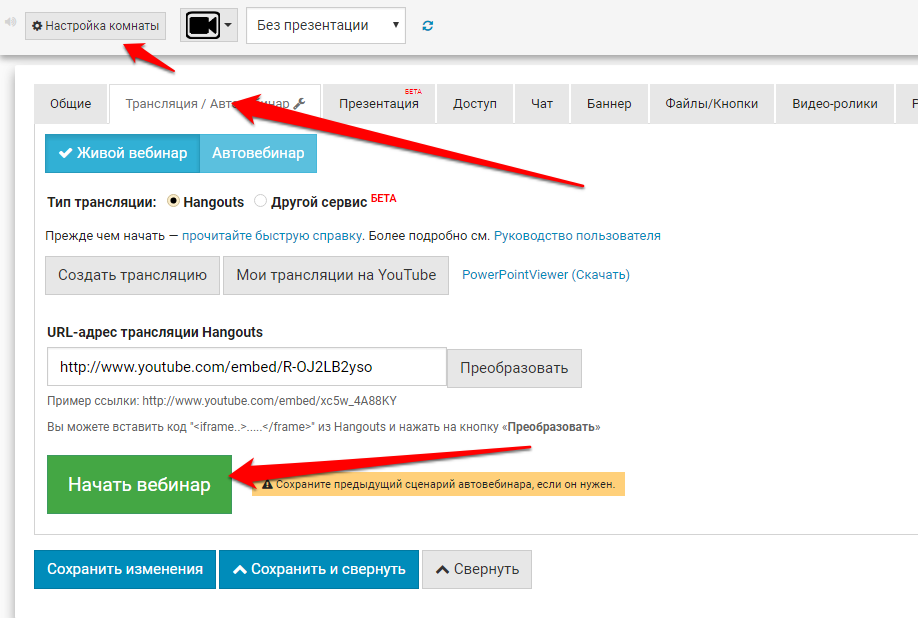
— Зайти в вашу трансляцию, созданную на ютубе и там нажать на кнопку Начать трансляцию, предварительно настроив звук и камеру.
Обращаю ваше внимание, что оптимально пользоваться браузером Google Chrome, в других могут быть проблемы с демонстрацией экрана
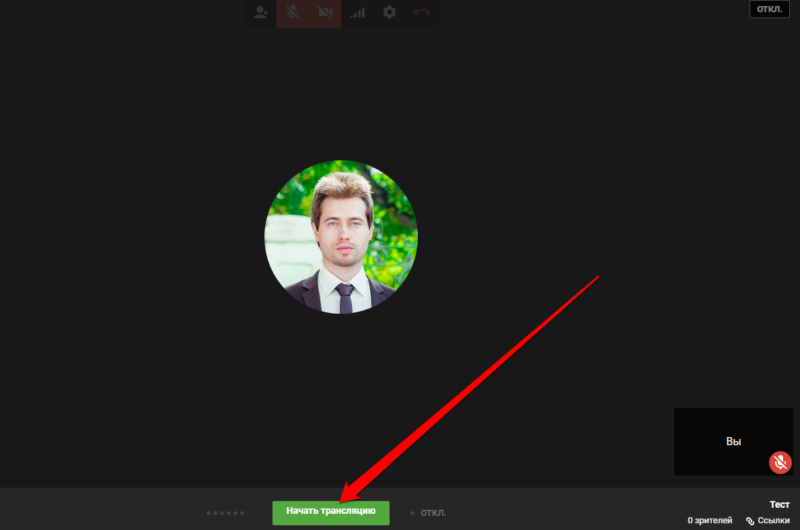
- Вот и все – вебинар начнется, вы сможете показывать презентацию, включать живое видео, читать сообщения в чате, управлять чатом и так далее
- Для завершения вебинара вам нужно:
— завершить трансляцию на ютубе
— закончить вебинар в вебирарной комнате
- Запись будет автоматически сохранена на вашем канале
Попробуйте, Бизон 365 реально очень удобный сервис!
Если сейчас что-то непонятно – это нормально.
Зарегистрируйтесь в сервисе и вы получите возможность целый месяц в рамках тестового периода для того, чтобы разобраться с функционалом
А здесь вы можете посмотреть видеоинструкцию:
Вот и все.
Подробнее про проведение вебинаров вы можете узнать здесь
Мы коротко рассмотрели интересную возможность проведения вебинаров через сервис Бизон 365.
Онлайн-бизнес вообще очень зависит от сервисов – именно они могут дать нам намного больше возможностей для взаимодействия с аудиторией и получения прибыли, а могут лишь отбирать наши деньги и время.
А когда таких сервисов десятки или даже сотни, разобраться самостоятельно и с нуля практически невозможно.
Поэтому – уже более четырех лет я выпускаю книгу Сервисы и программы для инфомаркетинга, которую приобрели более тысячи человек. Для многих она стала настольной.
Эта книга сэкономит вам просто огромное количество времени и позволит действовать намного эффективнее.
И успехов!
Дмитрий




Дмитрий, спасибо за ооочень понятные инструкции! Вы превосходно знаете свою аудиторию и вот почему: за пару дней до выхода этого поста узнал об этом сервисе и решил начать им пользоваться. И тут вижу анонс Вашей статьи, да еще и с прекрасной полезностью по настройке вебинаров))
Да, я использовал этот сервис, после вашего рекомендаций
Дмитрий, благодарю Вас, только по Вашим инструкциям и настроила прямой эфир, но к сожалению в момент когда начали вебинар почвилось эхо и так несколько раз, Вы не подскажите как избавиться от этого?
Эхо может быть если вы сами себя слушаете во время эфира. Вам нужно отключить звук в трансляции, которая воспроизводится в Бизоне, оставив звук только в хангауте.
Дмитрий! Делаю первые шаги в бизоне, пересмотрела все уроки, но затык по записи вебинаров случился если использовать презентацию загруженную на сервис. Хотела сделать по вашему примеру с презентацией с экрана, но в бизоне поменялся интерфейс и теперь вместо гугл хангаус там кнопка «ютуб» и я выхожу на творческую студию своего канала, а там нет такой опции!
Как быть? Что использовать, чтобы получить качественную запись вебинара без того чтобы не вникать во всякие там сценарии…
ООчень надеюсь на ваш ответ))
Наталья, если использовать Ютуб, то нужно делать это в связке с программой ОБС. В Бизоне есть детальные инструкции — поищите в справке